단어표의 다음 페이지에 자동으로 머리글을 이어가는 방법
- 醉折花枝作酒筹원래의
- 2021-05-13 11:47:2740955검색
방법: 먼저 작업할 단어 문서를 열고 테이블의 첫 번째 행을 선택한 다음 마우스 오른쪽 버튼을 클릭하고 팝업 오른쪽 클릭 메뉴에서 "테이블 속성"을 선택한 다음 "행"을 선택합니다. "테이블 속성" 팝업 대화 상자에서 "각 페이지 상단에 제목 행으로 반복"을 체크하고 마지막으로 "확인"을 클릭합니다.

이 튜토리얼의 운영 환경: Windows 7 시스템, Microsoft Office Word 2010 버전, Dell G3 컴퓨터.
그림과 같이 Word 2010 버전을 예로 들어 Enter를 눌러 줄을 변경하기 전에 페이지 상단의 숫자 아이콘을 클릭하세요.
먼저 Word 문서를 열고 정확히 일치하는 표를 만듭니다. 두 페이지 중간에.
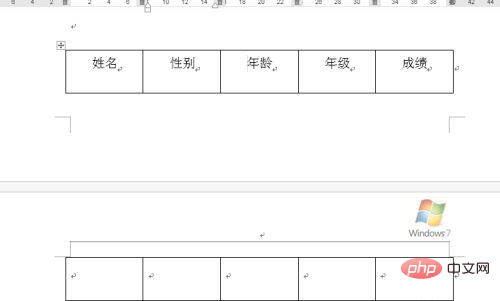
첫 번째 행을 선택하고 마우스 오른쪽 버튼을 클릭한 후 테이블 속성을 클릭합니다.
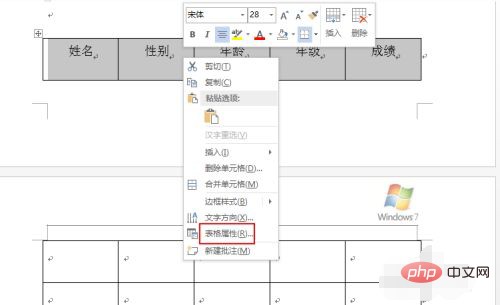
테이블 속성 대화 상자를 불러옵니다.
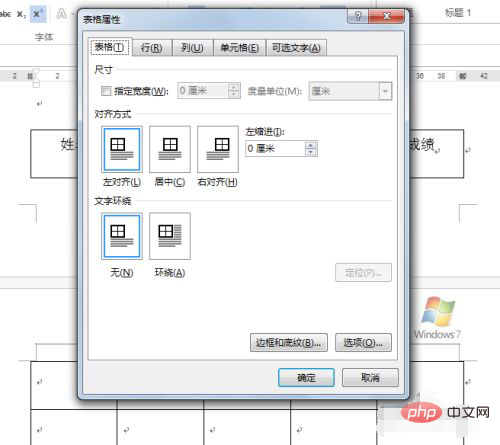
행을 선택하고 선택하여 각 페이지 상단의 제목 행으로 반복되는지 확인하세요.
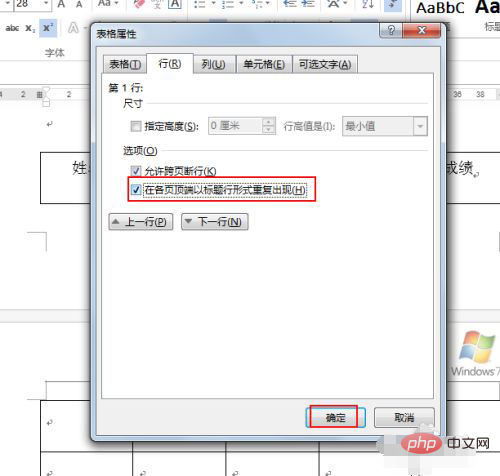
마침내 테이블이 두 페이지에 걸쳐 있을 때 테이블 헤더도 나타나는 것을 발견했습니다.
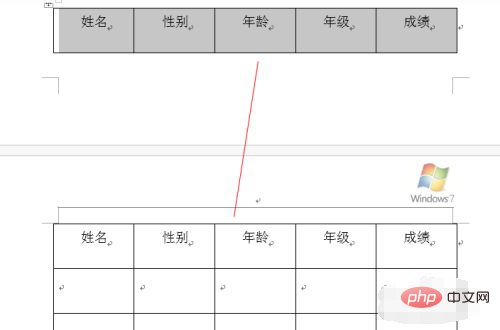
추천 튜토리얼: "Word Tutorial"
위 내용은 단어표의 다음 페이지에 자동으로 머리글을 이어가는 방법의 상세 내용입니다. 자세한 내용은 PHP 중국어 웹사이트의 기타 관련 기사를 참조하세요!
성명:
본 글의 내용은 네티즌들의 자발적인 기여로 작성되었으며, 저작권은 원저작자에게 있습니다. 본 사이트는 이에 상응하는 법적 책임을 지지 않습니다. 표절이나 침해가 의심되는 콘텐츠를 발견한 경우 admin@php.cn으로 문의하세요.
이전 기사:단어 페이지 중간에 구분선을 구현하는 방법다음 기사:단어 페이지 중간에 구분선을 구현하는 방법

